Excel קיים כדי לעשות סדר בכאוס של המידע בגיליונות האלקטרוניים שלך. אחת מהדרכים הרבות שבהן Excel יכול לעשות זאת היא על ידי מיון נתונים. סריקה דרך נתונים שיש להם איזשהו סדר היא הרבה יותר קלה, וכאשר מדובר בשמות ומילים, שיטה פופולרית היא למיין אותם לפי אלפביתי.
אתה יכול להשתמש בכלי המיון כדי למיין בקלות את הנתונים שלך בסדר אלפביתי ב-Excel. לחלופין, אתה יכול ליצור מאקרו VBA למטרה זו ולהקצות מקש קיצור למיון נתונים מהר יותר.
מיון אלפביתי באקסל בעזרת כלי המיון
לאקסל יש כלי מובנה בשם סוג שמאפשר לך למיין את הנתונים שלך. כלי המיון מסוגל למיין נתונים בהיקפים שונים, והוא גם מאפשר לך למיין נתונים בסדר אלפביתי בכמה לחיצות.
כיצד לאפס בקר xbox one

בגיליון האלקטרוני לדוגמה הזה, יש לנו את השמות של כמה קבלנים וכמה הם הרוויחו. המטרה היא למיין טבלה זו לפי שם באמצעות כלי המיון באקסל.
- בחר את כל טבלת הנתונים. בדוגמה זו, אלו יהיו תאים A2 ל B11 .
- עבור אל נתונים הכרטיסייה מרצועת האקסל.
- בתוך ה מיון וסנן סעיף, לחץ על סוג . פעולה זו תפתח את חלון המיון.
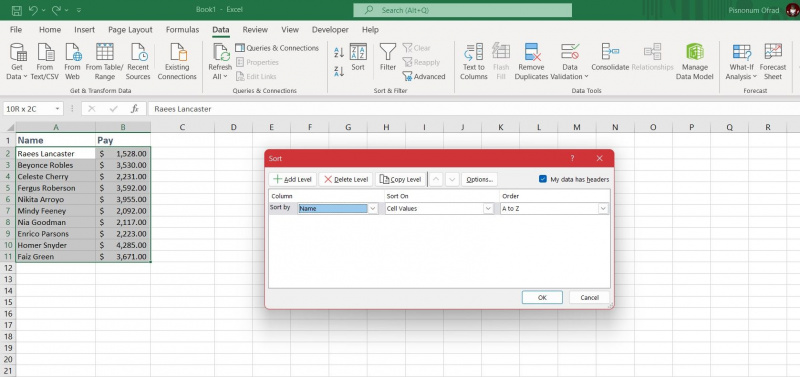
- בתוך ה סוג חלון, מתחת טור , בחר את העמודה שברצונך למיין את הטבלה לפיה. זה יהיה ה שֵׁם עמודה בדוגמה זו.
- תַחַת מיין על , בחר ערכי תאים .
- תַחַת להזמין , בחר א עד ת . אתה יכול גם להגדיר את זה ל-Z עד A כדי למיין נתונים בסדר יורד.
- בחר בסדר .
Excel ימיין כעת את טבלת הנתונים שלך לפי העמודה שבחרת, לפי ערכי תאים ובסדר עולה.
מיון אלפביתי באקסל עם VBA
השימוש ב-VBA כדי למיין נתונים לפי סדר אלפביתי ב-Excel יכול להיות קצת יותר מסובך בפעם הראשונה, אבל המאמץ הזה מתגמל אותך עם מיון קל של נתונים בסדר אלפביתי בהמשך. אם אינך מכיר את VBA, אנו מציעים שתקרא את שלנו מדריך למתחילים של Excel VBA כדי לקבל התחלה.
דברים מגניבים לעשות עם טרמינל
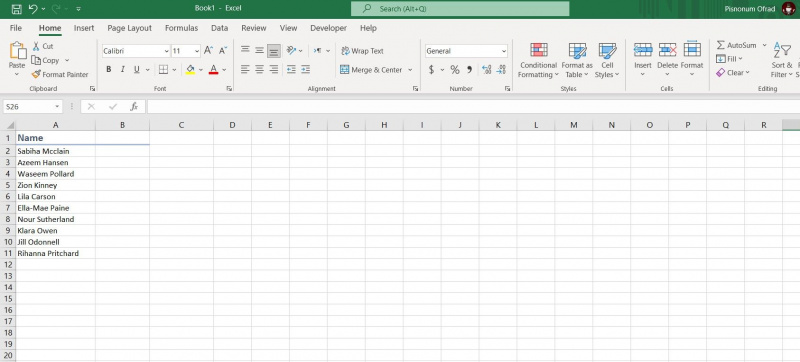
בואו ננסה למיין את הנתונים בגיליון אלקטרוני לדוגמה אחר באקסל באמצעות קוד VBA. גיליון אלקטרוני זה כולל עמודה אחת.
- עבור אל מפתח הכרטיסייה מרצועת האקסל.
- בתוך ה קוד סעיף, בחר מאקרו . זה יפתח את חלון המאקרו.
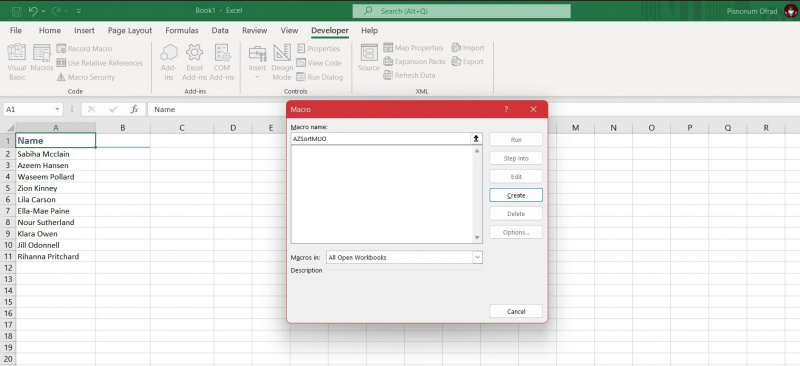
- הזן שם עבור המאקרו שלך תחת שם מאקרו .
- לחץ על לִיצוֹר . זה יעביר אותך לעורך הקוד של VBA.
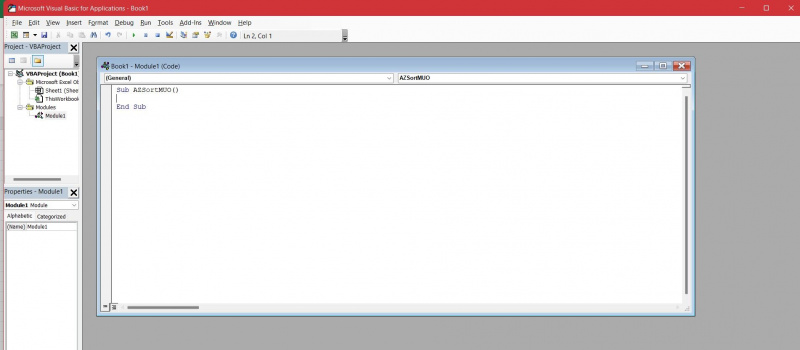
- בעורך הקוד, הזן את הקוד למטה:
Sub AZSort()
Dim R As Range
ActiveSheet.Sort.SortFields.Clear
Set R = Selection.Columns(1)
R.Select
R.Sort Key1:=R.Cells(1), Order1:=xlAscending, Header:=xlNo
End Sub
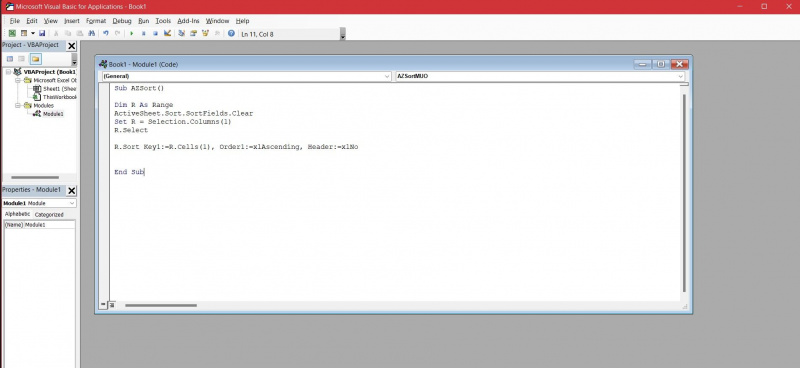
לפני שנמשיך, בואו נפרק את הקוד הזה. השורה הראשונה והאחרונה נוצרות אוטומטית על ידי VBA ומסמנות את ההתחלה והסיום של המאקרו. קראנו למאקרו AZSort בדוגמה זו. אם השתמשת בשם אחר, השם הזה יופיע במקום AZSort.
השורה הבאה מגדירה את המשתנה ר כ טווח . אתה יכול לשנות ר לכל שם אחר שתרצו; רק זכור להישאר עקבי לאורך כל הקוד, מכיוון שמשתנה זה מטופל מספר פעמים בקוד.
לאחר מכן, אנו מתייחסים לגיליון הנוכחי, ולאחר מכן מנקים את כל המיון הקודם כדי שהמיון החדש שלנו יוכל לתפוס את מקומו. לאחר מכן, אנו מגדירים את המשתנה ר כדי להשתוות לעמודה הראשונה של התאים שנבחרו. R.Select פשוט בוחר את המשתנה ר .
הזמנת אמזון אומרת שנמסר אך מעולם לא הגיע
סוף - סוף, ה R.Sort שורה ממיין את העמודה. ה כּוֹתֶרֶת פרמטר מציין אם הבחירה כוללת כותרת או לא. אתה יכול לקרוא על כיצד תאים וטווח שונים ב- Excel VBA במאמר המעמיק שלנו. עכשיו, כשיש לך הבנה מספקת של המאקרו שזה עתה כתבת, בוא נשתמש בו בעמודה.
- חזור אל מאקרו חַלוֹן.
- בחר את המאקרו שלך ולאחר מכן לחץ על אפשרויות .
- הגדר מקש קיצור עבור המאקרו.
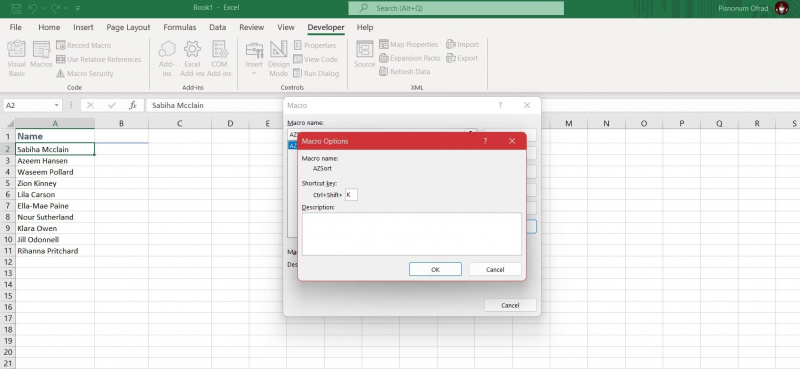
- ללחוץ בסדר .
- בחר את העמודה שברצונך למיין.
- הקש על קיצור המקשים עבור המאקרו שלך במקלדת.
הנה לך! אמנם הגדרת המאקרו עשויה לקחת קצת יותר זמן, אבל מעתה ואילך, כל מה שאתה צריך לעשות הוא לבחור את התאים וללחוץ על קיצור מקשים, ו-Excel ימיין את התאים שלך בסדר אלפביתי.
הביאו סדר בגיליונות האלקטרוניים של Excel
אחת מתפקידי המפתח של אקסל היא לארגן נתונים כדי להפוך אותם למובנים יותר. אחת השיטות הפופולריות למיון שמות היא מיון אותם לפי אלפביתי.
אתה יכול להשתמש בכלי מיון של Excel או לכתוב קוד VBA כדי למיין בסדר אלפביתי ב- Excel. עכשיו כשאתה יודע לעשות את שניהם, הגיע הזמן לעשות סדר בגיליונות האלקטרוניים שלך!
